安装win10看不到硬盘 Win10新加的硬盘不显示怎么解决
更新时间:2024-01-12 11:50:44作者:xtyang
在安装Windows 10操作系统的过程中,有时候我们可能会遇到一个常见问题,那就是无法看到硬盘,当我们添加了新的硬盘但却无法在系统中显示时,这个问题可能会让人感到困惑。不要担心这个问题是可以解决的。本文将针对这个问题提供解决方法,帮助您解决Windows 10新加的硬盘不显示的困扰。无论是初次安装系统还是后期添加硬盘,我们都有办法解决这个问题。
解决方法:
1、首先在桌面上右键”此电脑“,在弹出来的列表中找到”管理“并打开。
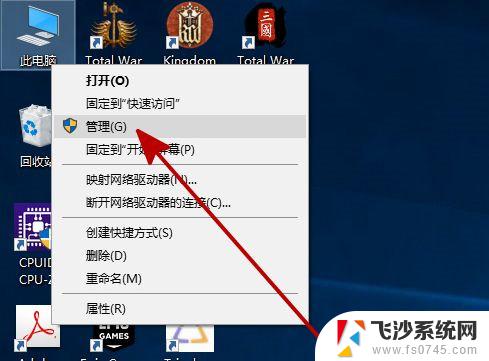
2、在”管理“中找到并打开”磁盘管理“。

3、在”磁盘管理“中找到和你所安装硬盘名字相同但无法打开的同名硬盘,并右键此硬盘。在弹出来的列表中找到”更改驱动器号和路径“并打开。
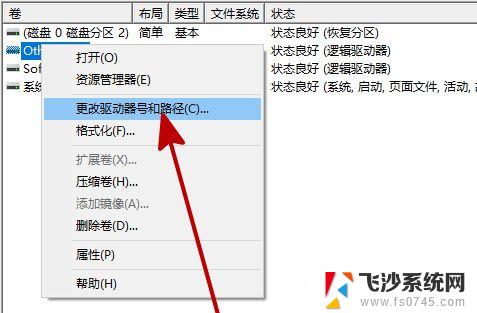
4、在弹出的对话框中点击”添加“。
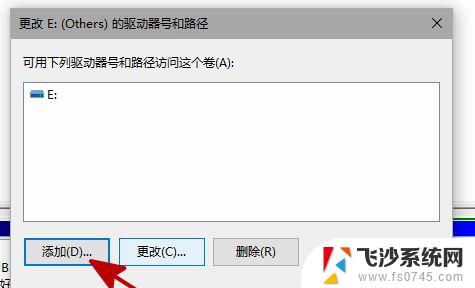
5、在新弹出的对话框中,点击”分配一下驱动器号”并确定。
6、重启资源管理器,即可看到新安装的硬盘已经恢复显示了。
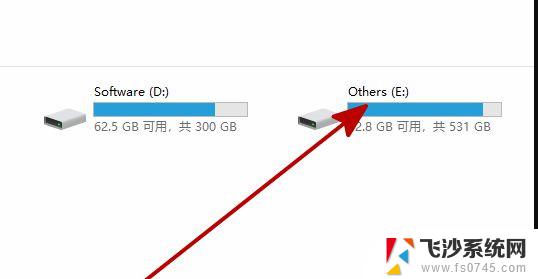
温馨提示:
以上是关于解决无法在win10中看到硬盘的全部内容,如果您遇到相同问题,可以参考本文中介绍的步骤进行修复,希望对您有所帮助。
安装win10看不到硬盘 Win10新加的硬盘不显示怎么解决相关教程
-
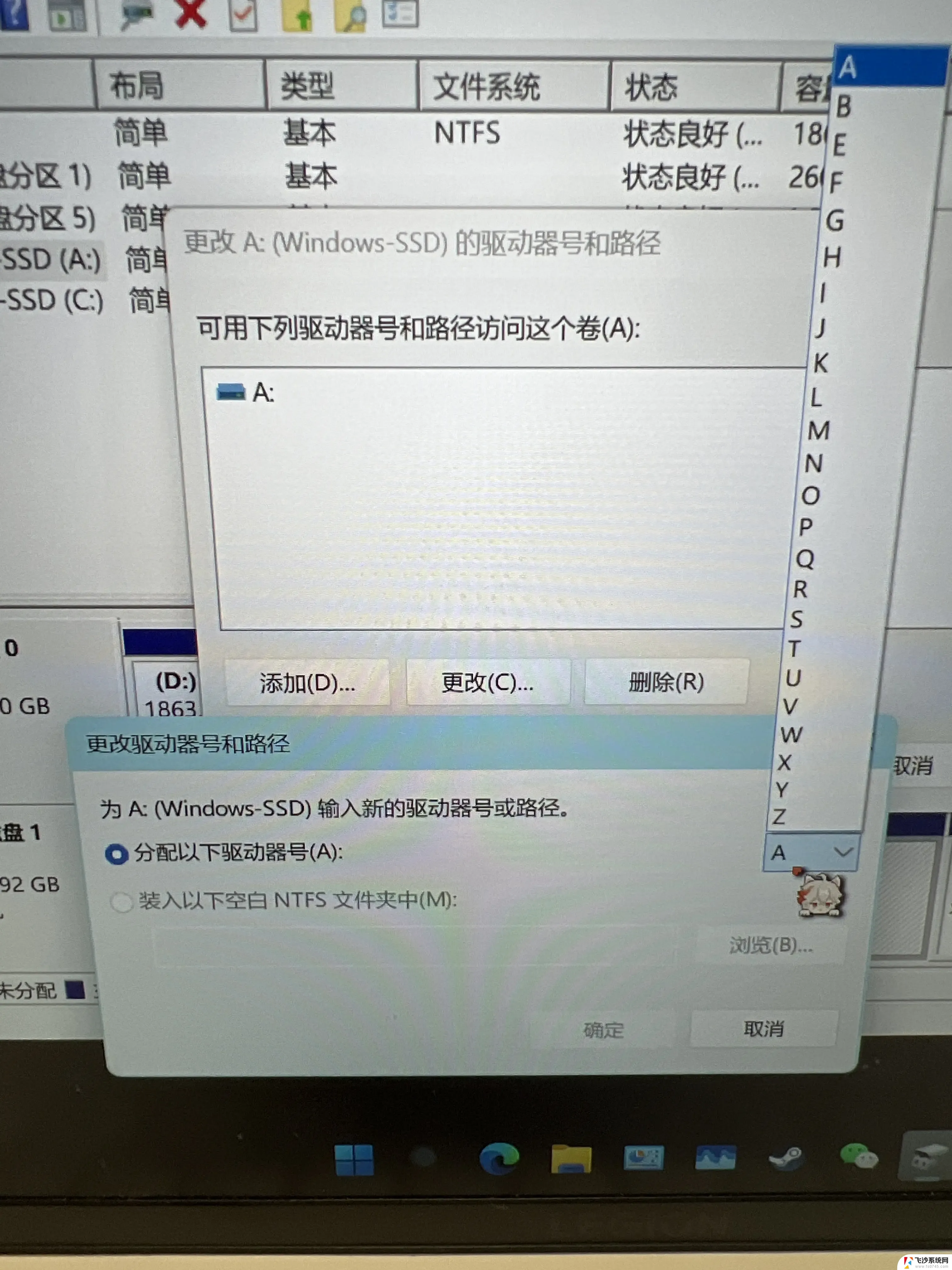 联想笔记本新装的固态硬盘识别不到 联想电脑安装原版Win10无法识别固态硬盘解决方法
联想笔记本新装的固态硬盘识别不到 联想电脑安装原版Win10无法识别固态硬盘解决方法2025-04-04
-
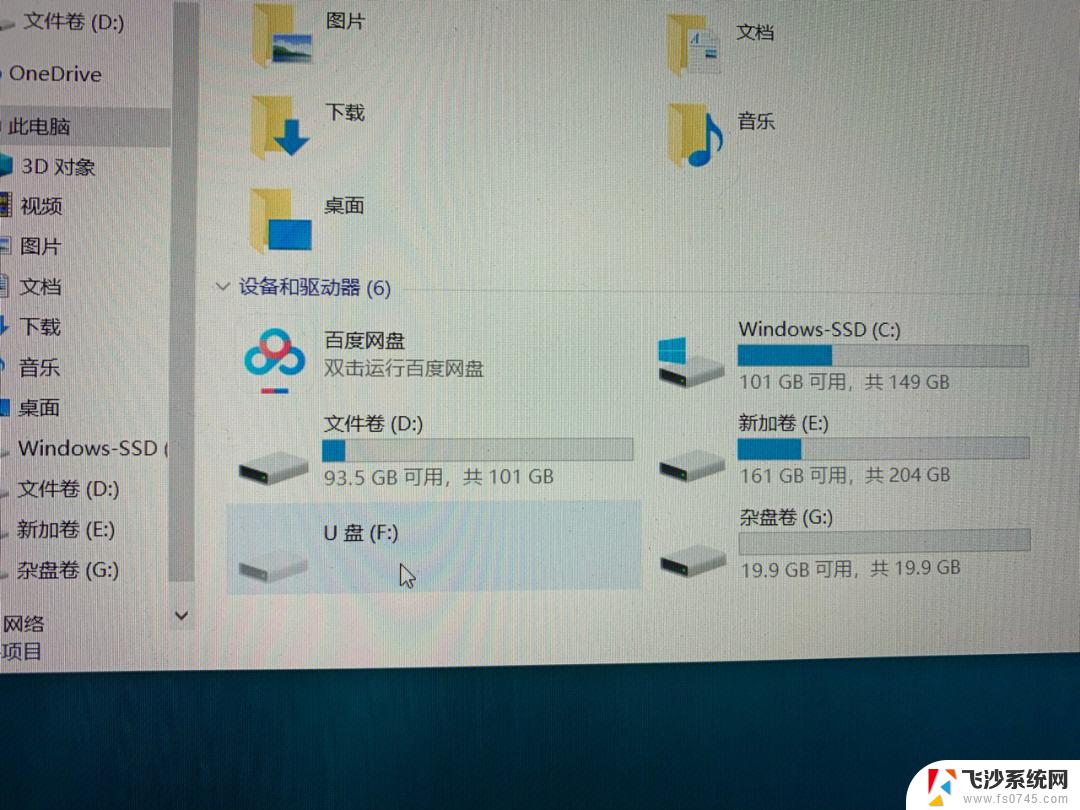 新加磁盘怎么显示出来 电脑安装新硬盘后无法显示
新加磁盘怎么显示出来 电脑安装新硬盘后无法显示2024-08-29
-
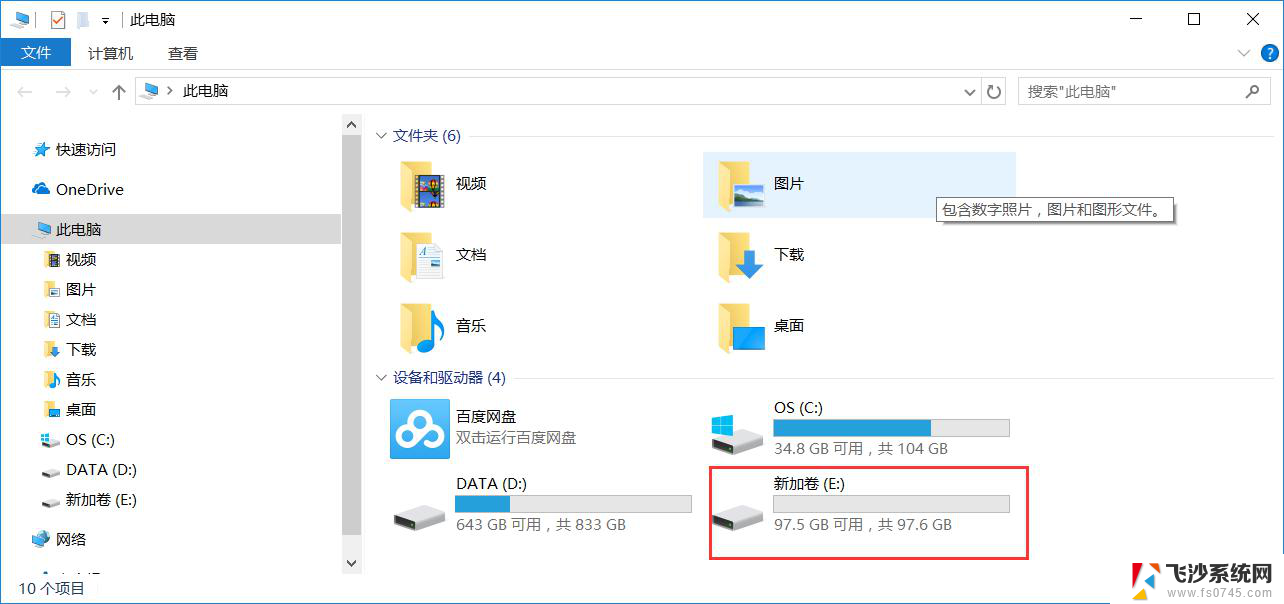 新硬盘分区 安装win10 Win10新加硬盘分区步骤
新硬盘分区 安装win10 Win10新加硬盘分区步骤2024-10-01
-
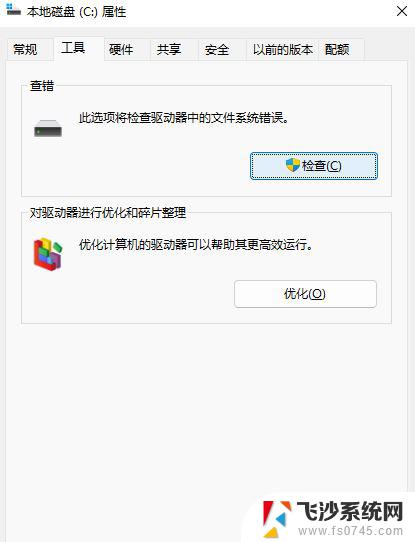 安装win11检测不到硬盘怎么办 硬盘识别不到怎么办
安装win11检测不到硬盘怎么办 硬盘识别不到怎么办2024-11-09
- 系统安装win11识别不到硬盘 硬盘突然识别不到怎么办
- 安装固态硬盘不显示 固态硬盘安装后不能显示怎么办
- 固态硬盘显示 新买的固态硬盘安装后电脑没有显示怎么解决
- 安装win10无法检测到硬盘 win10系统硬盘读不出来怎么解决
- 新硬盘安装win10系统教程 如何在新硬盘上安装原版win10
- 新装硬盘电脑显示不出来 电脑如何识别新安装的硬盘
- 希沃一体机装win10 希沃一体机安装win10系统的详细方法
- 通过镜像重装win10系统 使用ISO镜像文件重装win10系统步骤
- 苹果14无法下载应用 苹果手机不能安装应用程序怎么办
- 有的应用安装不了怎么办 电脑为什么无法安装软件
- 电脑显示和主机怎么安装 电脑主机显示器组装教程
- win10可以装xp win10系统如何安装xp系统
系统安装教程推荐
- 1 win10可以装xp win10系统如何安装xp系统
- 2 怎么安装驱动连接打印机 电脑如何连接打印机
- 3 win11笔记本能够回退到win10吗 win11安装后如何退回win10
- 4 惠普打印机如何安装到电脑上 惠普打印机连接电脑步骤
- 5 怎么在虚拟机里面安装win10系统 虚拟机安装win10系统详细指南
- 6 win7系统怎么用u盘安装 U盘安装Win7系统步骤
- 7 win11怎么增加ie浏览器 IE浏览器安装步骤详解
- 8 安装win11后系统反应慢 Windows11运行速度慢的原因和解决方法
- 9 win11设置安装磁盘 Windows11系统新装硬盘格式化步骤
- 10 win11安装软件弹出应用商店 Win11电脑提示在商店中搜索